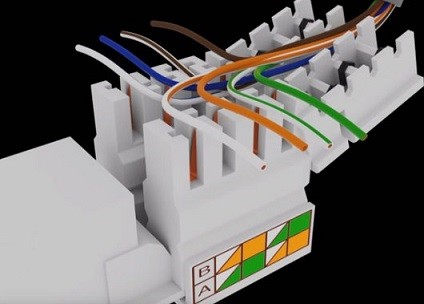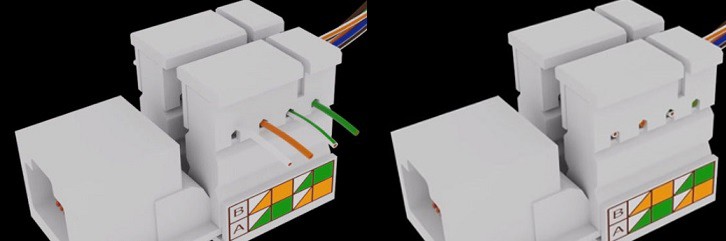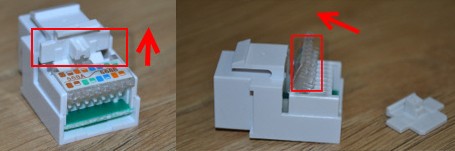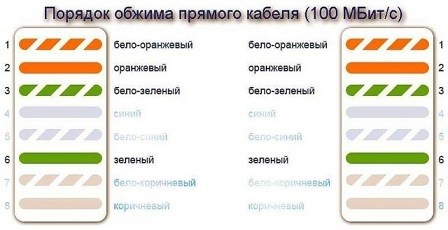Как самому расключить интернет розетку RJ45 и обжать разъём в домашних условиях?
В наше время, установка интернет розетки очень актуальная тема. Поскольку сейчас они применяются везде, как в квартирах так и в домах. Через интернет розетки мы подключаем компьютеры, телевизоры и разную технику, которой требуется подключение к всемирной сети. В этой публикации, я хотел бы рассказать, как самому расключить подобные розетки и обжать соответствующий разъем под них, не прибегая к помощи специалистов.
На рынке существует огромное количество разновидностей интернет розеток. Какого цвета и типа розетку вы купите, не важно. Всех их объединяет два варианта расключения. На каждой розетке есть 2 схемы цветового обозначения. Схема «А» и «Б». Любую интернет розетку мы расключаем по цветовой схеме «Б», это общепринятый мировой стандарт, его мы и будем использовать.
Схема «А» нам пригодится тогда, когда мы захотим «соединить» два устройства между собой. Для этого придётся применить с одной стороны схему А, а с другой «Б». Получится кросс-соединение, но на данном этапе нас это не интересует.
Для монтажа интернет розетки, вам потребуется аналогичный подрозетник, как и у розеток 220V. Если вы будете использовать экранированный кабель UTP(который имеет защитный экран от помех), то розетку можно будет поставить в один ряд с обычными розетками, под одну панель:
После установки подрозетника, зачищаем кабель и согласно схеме «Б» производим расключение. Цветные жилы зачищать не нужно, так как у каждой розетки в контактных пазах имеются ножи, которые сами «доберутся» до оголённой жилы.
Существуют розетки, которые имеют специальный зажим. В таком случае, вам нужно только по цветам распределить жилы и зажать их таким образом, чтобы каждая жила попала в свой контактный паз. Если же розетка не имеет такого зажима, каждую жилу нужно самостоятельно вставить в контактный паз.
Ваша розетка готова, осталось только установить её в подрозетник и закрыть лицевой панелью.
Как обжать разъём RJ45 под интернет розетку?
Для качественного обжима разъёма, нужен кримпер(специальный инструмент для обжима витой пары). Если же вам негде взять такой инструмент и вы не хотите ради одного обжима покупать его в магазине, можно обойтись обычной плоской отверткой.
Зачищаем кабель, нам необходимо буквально 1-2 см. Далее распределяем жилы по цветовой схеме:
-бело-оранжевый,
-оранжевый,
-бело-зеленый,
-синий,
-бело-синий,
-зеленый,
-бело-коричневый,
-коричневый.
Отрезаем лишнюю длину таким образом, чтобы все жилы у нас были одного размера. Далее вставляем их в разъем RJ45.
Учтите, что разъём в этот момент должен быть «язычком» вниз. После того, как все жилы до упора вошли в разъем обязательно проверьте, чтобы цветовой порядок остался без изменения.
Если вы используете кримпер, то просто вставляете разъём в специальный паз и зажимаете.
Если же используете отвертку, то здесь вам необходимо жилы запрессовать таким образом, чтобы каждый «микронож» врезался в свою жилу.
После обжима убедитесь, что вы правильно всё сделали. Надеюсь публикация была полезной для вас!Работайте правильно, работайте с удовольствием.
Подключение интернет-розетки RG-45 к сетевому кабелю: схема подключения
Всем привет, с вами снова Бородач! Про подключение компьютерной или интернет розетки написано достаточно много инструкций. Но опять же – нет совокупной информации. Почему-то в подобных статьях авторы представляют только один тип интернет розетки.
Сегодня в статье я расскажу про три вида, с которыми вы можете встретиться в будущем. Также расскажу про разводку кабелей по квартире или в офисе и про монтаж RJ-45 розетки. Если у вас будут какие-то дополнения или советы – пишите в комментариях.
ПРИМЕЧАНИЕ! Инструкция и схемы подключения интернет розеток подходит для фирм VIDEX, VIKO, Werkel, Lezard, Schneider, Legrand и другие. Также не важно, как именно вы будете использовать розетку (под LAN подключение или для интернета), так как чаще всего используется прямая схема обжимки «B».
Проводка
Но сначала напишу пару слов про используемый кабель. Чаще всего в квартирах, офисах и других организациях внутри здания используется кабель категории CAT5e. Он достаточно дешевый и имеет отличные характеристики, но нам по сути нужно всего две:
- Максимальное расстояние: 100 метров.
- Поддерживаемая скорость: от 100 до 1000 Мбит в секунду.
Некоторые начинают закупать более дешевый кабель CAT3, который по сути является тем же самым проводом, только имеет 4 жилы. При этом максимальная поддерживаемая скорость будет всего 100 Мбит в секунду. Возможно сейчас этого вполне хватает, но на будущее лучше всего взять 8-ми жильный CAT5e.
Лучше всего проводить кабели заранее до выполненного ремонта. В противном случае вам нужно будет использовать кабель каналы или прокидывать провод в плинтусах. От этого также будет зависеть, используемая розетка в будущем, но об этом я расскажу чуть ниже. Далее я расскажу про 3 розетки, которые вы можете встретить в будущем.
Монтаж внутренней розетки
Скорее всего вы уже прокинули кабель и установили монтажные коробки для ЛАН и электророзеток. Обычно рядом с кабелем также прокидывают и проводку.
ПРИМЕЧАНИЕ! Советую не прокидывать сетевой кабель рядом с проводкой, так как при этом могут создаваться помехи, которые в будущем могут ухудшить связь.
После установки боксов нужно будет прикрутить подрозетную рамку. Если вы уже купили одну из внутренних розеток, то они должны быть в комплекте. Лучше всего использовать уровень, чтобы розетки были ровные.
Теперь аккуратно снимаем верхнюю оплетку и отрезаем ниточку внутри. Каждый из проводков лучше выпрямить, чтобы было удобно вставлять их в пазы при обжимке.
Обжимка внутренняя розетки: модель № 1
Подключить эту компьютерную розетку достаточно просто, так как вам по сути не нужны дополнительные инструменты. Сразу скажу, что чаще всего используется именно схема «B». Именно по ней мы и будем обжимать кабели. Можете также смотреть на рисунок, который приклеен снизу.
- С одной стороны:
- Бело-оранжевый.
- Оранжевый.
- Бело-зеленый.
- Зеленый.
- Бело-синий.
- Синий.
- Бело-коричневый.
- Коричневый.
Защелкните верхнюю крышку, и прижмите её сверху небольшим усилием. Теперь можно взять обычный канцелярский или строительный нож и отрезать лишние проводки, чтобы не мешали при установке основного блока в розетку.
Останется просто вставить данный блок внутрь и прикрутить его. Если кабель сильно длинный, то можно попробовать его немного завернуть, чтобы он влез в бокс. Так происходит подключение интернет розеток фирм Schneider, Werkel и Lezard.
Обжимка внутренняя розетки: модель № 2
Сейчас мы поговорим про установку и подключение компьютерной розетки, которую я устанавливал у себя дома. Брал розетки от фирмы VIKO, но как понимаю подобный блок используют и другие компании.
- Вытащите основной блок из паза. Для этого нужно нажать на ушки, которые удерживают эту розетку по бокам. Далее нужно слегка надавать на блок с другой стороны и он выйдет как по маслу.
- Итак, сначала смотрим на схему распиновки. Мы будем обжимать по схеме «B». Если смотрим на картинку, то схема находится снизу.
- Чтобы произвести обжимку, вам также не нужны никакие дополнительные инструменты и все делается за счет верхней крышечки. Но чтобы её приподнять, нужно снять пластиковый верхний держатель – просто потяните его вверх.
- Устанавливаем 8 проводов по цветам распиновки «B» схемы:
- Коричневый.
- Бело-коричневый.
- Зелёный.
- Бело-зелёный.
- Синий.
- Бело-синий.
- Оранжевый.
- Бело-оранжевый.
А теперь очень важный совет, по поводу обжимки. Некоторые люди говорят сразу устанавливать проводки в нужном порядке и запихивать их внутрь. Проблема в том, что если проводки не идеально ровные, то они при обжимке могут выпасть и залипнуть в соседний паз. А кто-то вообще может не обжаться, так как ножи находятся далеко.
Мой совет: обжимайте по два проводка. То есть вы берете одну пару, засовываете в нужные пазы и прихлопываете крышкой. Далее открываете её и далее следующий два, пока не обожмете все проводки.
После обжимки не забудьте вернуть на место пластиковый держатель. Далее останется просто вставить основной блок с уже обжатым кабелем в паз до щелчка.
Обжимка внешней розетки
Если в квартире или в офисе уже сделан ремонт, то придется использовать внешние розетки. Стоят они чуть дешевле, чем прошлые варианты. Единственный минус в том, что вам придется дополнительно заводить кабель по специальному кабель каналу.
Раскручиваем розетку и видим две схемы обжимки: 568A и 568B. Обжимать мы будем по «В» схеме – смотрим в самый левый и правый бок. Схема по картинке:
Ножи тут находятся в открытом виде, и ничем сверху не прихлопываются. Теперь встаёт вопрос: а как обжать эту интернетовскую розетку? Для этого нам понадобится специальный сетевой кросс-нож.
Если его нет, то можно воспользоваться канцелярским или строительным ножом. Просто вставляем проводок в паз и сверху немного надавливаем на него, чтобы он вошел в нож. Как только вам удалось соединить воедино розетку и провода – можете собирать её и прикручивать к стене.
Обжим кабеля
После того как вы обжали сетевые розетки, их нужно проверить. Для проверки нам нужно обжать как минимум 2 провода, чтобы проверить соединение с одной и с другой стороны. Для обжимки используется две схемы:
- Перекрестная – используется реже для подключения к определённому виду сетевого оборудования.
Есть также возможность обжимки для 4 проводков, но пользоваться я ею не советую. Во-первых, идет ограничение по скорости в 100 Мбит в секунду. Во-вторых, в случае чего вам нужно будет полностью менять провода или переобжимать их. В-третьих, нам надо проверить соединение по всем парам, а не по двум.
В самом конце останется прозвонить соединение вот таким специальным устройством. Если его нет, то можно проверить целостность кабеля другим способом. Подключите один конец в любое коммутирующее устройство: коммутатор, маршрутизатор, сервер или второй компьютер. Второй конец вставляем в ноутбук или в компьютер. На ноуте или компе должна загореться лампочка на сетевой карте.